Modificare i livelli del Volume della Clip Audio
La produzione video può contenere audio in una delle tracce musicali, Traccia Vode, e nel video clip nella Traccia Master. Tutte queste porzioni di audio possono essere state registrate con diversi livelli e numerose sorgenti audio potrebbero provocare sovrapposizione e confusione tra le tracce audio.
Usare l’Area Mixing Audio per miscelare tutti i livelli audio in un’unica traccia audio armonica per il video.
Mixing Audio nelle Tracce
È possibile modificare il livello del volume in un punto qualsiasi della clip audio in modalità Timeline.
Per impostare un livello di volume di una traccia audio della timeline, fare clic sulla linea del livello dell’audio sul punto di modifica per impostare una chiave di volume. Trascinare il pulsante del volume verso l’alto per aumentare il volume, verso il basso per diminuirlo.
|
Nota: per rimuovere una chiave di volume, trascinarla all’esterno dei bordi della clip. |
Mixing dei livelli audio nell’Area Mixing Audio
Usare il mixer audio nell’Area Mixing Audio per avere un controllo più preciso dei livelli di volume delle cli audio nell’area di lavoro per l’editing.
Il mixer audio contiene i controlli di mixing audio per tutte le tracce audio contenute nell’area di lavoro per l’editing.
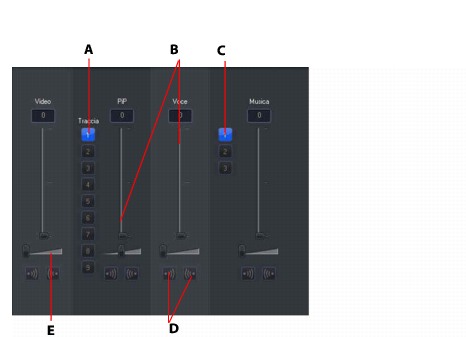
Quando si accede all’Area Mixing Audio, diventa disponibile per il moxing l’audio nella posizione corrente della timeline. Usare i controlli di riproduzione per individuare la posizione del video in cui si desidera miscelare l’audio.
|
Nota: se nella timeline sono presenti più tracce PiP o musicali, usare i selettori traccia PiP e musicale per selezionare la traccia di cui desidera miscelare l’audio. |
Aggiungere Effetti Dissolvenza alle Clip Audio
Per aggiungere un effetto fade-in/fade-out ad una clip audio, fare clic nel punto in cui si vuole far cominciare la dissolvenza, quindi:
Ripristinare i livelli di Volume della Clip Audio
Se dopo aver impostato manualmente i livelli di volume non si è soddisfatti del volume di una clip audio, è possibile ripristinare il livello originale del volume della clip. Per eseguire questa operazione, fare clic con il pulsante destro sulla clip audio e selezionare Ripristina livello volume originale. Tutte le chiavi volume aggiunte vengono rimosse.
 per aggiungere un effetto fade-in.
per aggiungere un effetto fade-in.
 per aggiungere un effetto fade-out.
per aggiungere un effetto fade-out.